【各社のSSDを独断と偏見のみに基づいて比較してみる】
比較2017|850EVO|比較2019|860EVO中編|860EVO後編|870QVO|WD SN770

メモリやSSD、HDD等、メーカー製PCに採用されている各種パーツの供給元は多くの場合製造ロットによって異なります。今回2022年10月初めに管理人の元に届いたThinkCentre M75q Tiny Gen2の即納モデルは2022/7月製でMade in China。内部にアクセスしてみると、初期搭載の256GB NVMe M2.SSD は「Lenovo SSD_ASM 256G,M.2,2280,PCIe4x4,KIX,OP」。KIOXIA(旧東芝メモリ)製すが、意外にも製造国は日本(KIOXIA四日市工場)では無くMade in Thailandでした。マザーボード側はAMD Ryzen 5 PRO 5650GEですのでPCIe 3×4 (Gen3) 対応のみ (Gen4非対応)ですけれど、初期搭載のSSDがPCIe 4×4 (Gen4対応)で、プチお得気分♪

内蔵NVMe M2.SSD 256MBは即換装→WD_BLACK SN770に入れ替えました
Lenovo ThinkCentre M75q Tiny Gen2に限った話ではありませんけれど、管理人の場合、初期搭載時のOS入りHDD/SSDは故障や起動不能に陥った場合の予備用として、換装用に別途用意したSSDに即交換してしまいます。今回はKIOXIA製の良さそうなSSDですので正直勿体ないですけれどねっ\(^o^;)/
そして今回はいつものSamsung製のSSDではなくWestern Digital製のWD_BLACK SN770 NVMe SSD 1TBをチョイス。WD_BLACK SN770のフラッシュメモリはKIOXIA四日市工場製とおもわれる最新型112層3D TLC NAND (BiCS5)、コントローラーはWDの自社設計。Lenovo直販へのPC発注日に別途ツクモパソコン Yahoo!店でNVMe M2.SSDと追加の16GBメモリを購入しましたが、こちらも翌々日、PC到着の同日に届きました。ちなみに最終組立ては日本では無くマレーシア(Made in Malaysia)になります。

普通はねじ止めしてあるNVMe M2.SSD。ネジ止め部分に青いプラスチックパーツが付いていて最初どう外すのか悩みましたが、こんな感じでパチッと止めてあるだけでした。

これまではPC付属のSSDに入っていたWindows11 OS含め、空の新規SSDに丸ごと同じクローンを作っていたのですが、今回はクローンを作らず、完全新規でWindows10をクリーンインストールしました。その顛末については次回詳しく解説します。
黒と青緑で色違いですが、KIOXIA製(WD/SanDisk製SSDの製造元でもある)だからか、WD_BLACK SN770と見た目がそこそこ似ています。この製品に限った話ではありませんが、NVMe M2.SSDの実物は基盤剥き出しですので、製品のイメージ画像とは実物の外観が違います。
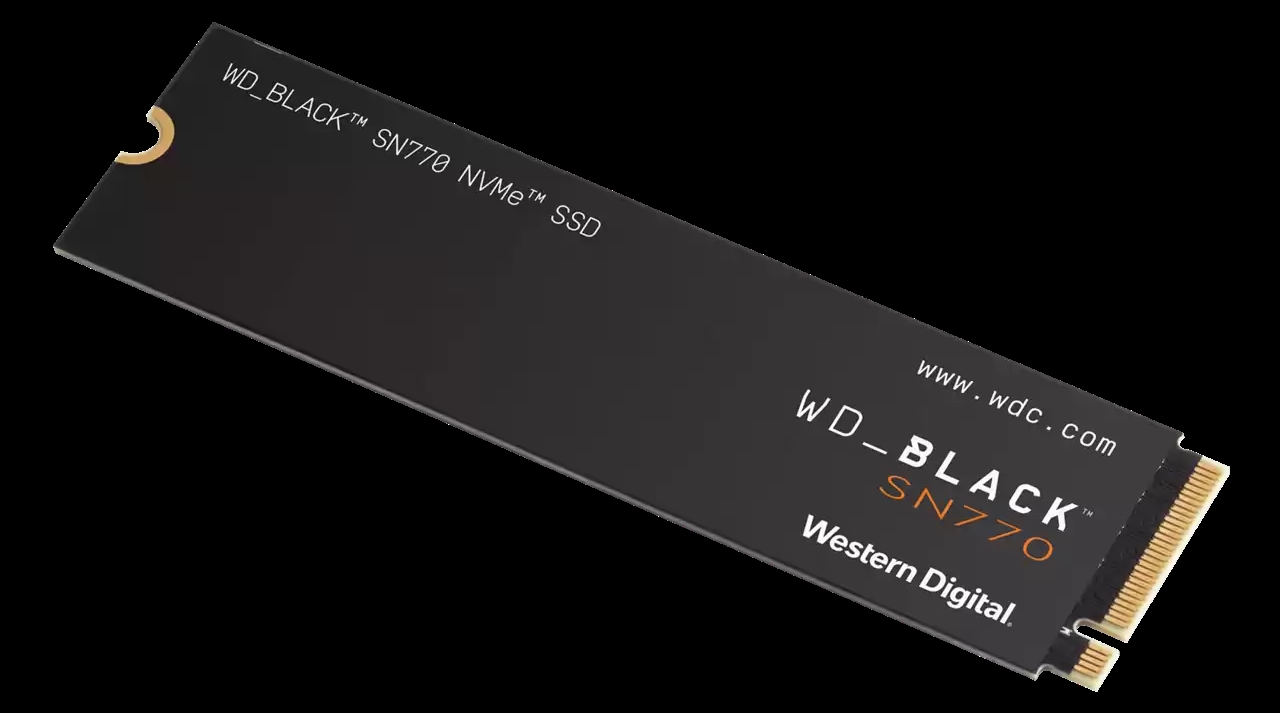
空のSATA2.5インチドライブベイにはSAMSUNG 870QVO 2TBを増設

2つめのSATA2.5インチドライブベイには何も入っていませんので、壊れたASUS VivoMini VC65のセカンドドライブだったSamsung 870QVO 2TB SSDを丸ごとそのまま移植します。この2.5インチドライブベイも普通であれば側面から4本ネジ止めしているのですが、Lenovo ThinkCentreの場合にはここにもネジがありません。

上の画像にあるアーチ形部分を横 (←) に押して柔らかいプラスチック素材のブラケットを外し、外したブラケットをグニッと曲げて2.5インチSSD(HDD)をはめ込みます。ブラケットの内側のネジ止め位置に金属の留め具が4ヶ所付いていますが、留め具の着脱時、2.5インチSSDケース側面のネジ穴周辺に多少の擦りキズが入ってしまうのが気になる人は気になるかも。


OSを入れるメインストレージはNVMe M2.SSD PCIe Gen4ですが、こちら側はSATA接続の2.5インチドライブベイですので、本来NVMe M2.SSDのような速度は出せません。しかし、SAMSUNG製SSDの場合、SAMSUNG Magicianを通してRapid Modeでの高速化設定ができますので、メインメモリを拝借してSATA2.5インチ側の見かけ上の速度をNVMe M2.SSD PCIe Gen4同等以上に引き上げることが可能です。
SSDが90%埋まっている悪条件ですが、SAMSUNG 870QVO 2TBのRapid Modeでこれだけの速度が出ます。(右側のSSD容量が減っているのは55GBのOver Provisioningを設定したため)
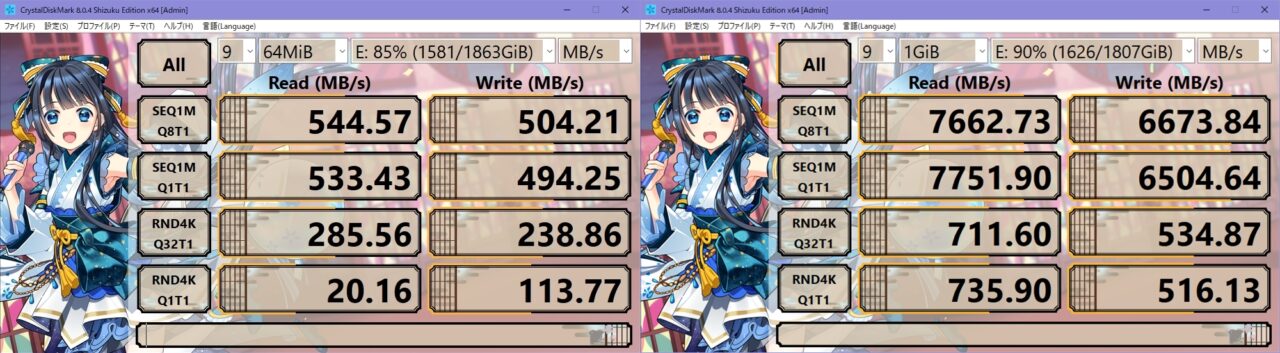
SAMSUNGのRapid Modeは1台のPCで1枚のSSDのみへの対応のため、通常はOSドライブ側で使うことになります。しかしThinkCentre M75q TinyではOSドライブ側に元々高速なNVMe M2.SSDが使えるため、SATA2.5インチのサブドライブ側にRapid Modeが適用でき、結果的に両方のドライブを超高速化できることになります。
管理人の場合、後述するメインドライブのNVMe M2.SSDをOS用Cドライブとデータ用Dドライブに分割し、SATA 2.5インチSSD側を3つめのEドライブとして、Dドライブの丸ごとミラーリングと、諸々のデータファイル保存用にしています。更にEドライブのデータファイルは、外付けSSD(Fドライブ&G:ドライブ)の2台にミラーリング(バックアップ)。Dドライブ⇒Eドライブ及び、Eドライブ⇒Fドライブへのバックアップには、昔から無料のバックアップソフトBunBackupを使っています。
WD_BLACK SN770 NVMe SSD 1TBを選択した理由
ずっとSATA 2.5インチ SSDオンリー環境だった管理人のデスクトップ、今回遅ればせながらメインSSDをやっとNVMe M2.SSD環境にすることが出来ました。初期搭載SSDを換装するにあたり、当初はこれまで同様Samsung製の980 PROや970 EVO Plusあたりかな~?などと考えつつも、現時点で選択できるNVMe M2.SSDでどれが最も高性能か?リサーチしてみました。そこで重大な事実に直面・・・NVMe M2.SSDの世界になると、2022年以降、いつの間にかSamsung製SSDがWD WESTERN DIGITALの新製品に性能面で追い抜かれていました・・・(@_@;)。
管理人はPC周りに関しては実利主義。国籍やブランド云々を問わず性能で選ぶ事にしていますので、ここで選択肢をSamsungからWestern Digitalに変更。となると、現行トップモデルのSN850と出たばかりで少々お高い後継SN850Xか?ミドルクラスのSN770か?のどちらを選ぶか悩むことになります。アクセスの中心となるOS用SSDに廉価モデルは選べませんし、一昔前に比べて比べトップモデルとそれ以下の価格差はそれほど大きくありません。そこで今回はSN850に決めようとしたのですが、こちらにはヒートシンクが付いている。ヒートシンク無しモデルもありますが、この時は何故かヒートシンク付きの実売価格がお安く逆転しており、気分的に少々納得できません。また、後述しますが、そもそもLenovo ThinkCentre M75q Tiny Gen2には厚みのあるヒートシンク付きSSDは入りません。
ところで、Western Digital製SSD上位モデルSN850及び他社製ハイエンドモデルと、ミドルクラスSN770の性能差はこんな感じです。
| シーケンシャルリード | シーケンシャルライト | 総書込容量 | |
| WD SN770 1TB | 5,150MB/s | 4,900MB/s | 600TBW |
| WD SN850 1TB | 7,000 MB/s | 5,300 MB/s | 600TBW |
| WD SN850X 1TB | 7,300MB/s | 6,300MB/s | 600TBW |
| EXCERIA PRO SSD-CK1.0N4P | 7,300MB/s | 6,400MB/s | 400TBW |
| Samsung 980 PRO 1TB | 7,000MB/s | 5,000MB/s | 600TBW |
| Samsung 990 PRO 1TB | 7,450MB/s | 6,900 MB/s | 600TBW |
| Crucial P5 Plus Gaming 1TB | 6,600MB/s | 5,000MB/s | 600TBW |
WD_BLACK SN770のカタログスペックは、NVMe M2.SSD PCIe 4.0 (Gen4) の中で比べた場合、「5,150MB/s、4,900MB/s」と数値の上では極々平凡なミドルクラスです。ですので、はっきり格が違う・・・のかと思いきや、実用性能上のベンチマークテストでは、後発下位モデルSN770の性能がSN850に匹敵もしくは凌駕しているのです。またSN770と同じBiCS5を採用した最新のSN850Xとはさすがに差があるものの、それでもかなり肉薄しています。そしていずれも大半のパラメータでSamsung 980 PROより高性能。SN770はBiCS5を載せたことで先代SN750からの性能上昇幅が相対的大きく、コスパで選ぶならWD_BLACK SN770 NVMe SSD一択かなと。

WD_BLACK SN770の弱点は、上位モデルとは違ってDRAMキャッシュレスである事。そしてTLC NANDのため、大容量ファイル転送時にSLCキャッシュ超過後に速度低下が懸念される点です(SN850/SN850Xも同様)。但しSLCキャッシュについては、WD/SanDisk製のコントローラーが優秀で、空き容量の1/3をSLCキャッシュとして使える事に加え、SLCキャッシュのリアルタイム開放が速く、条件が余程悪くなければ発生しないように上手く設計されています。要するにPhison製コントローラー世代とは性能が違います。SLCキャッシュのためにある程度の空き容量を確保しておく事が条件ではありますが、現時点で最高性能レベル且つコスパの高さを両立しているのがWD_BLACK SN770 NVMe SSDと云えそうです。
DRAMキャッシュ非搭載に関しては、代わりにHMB(Host Memory Buffer)に対応することで、SSDのバッファとしてメインメモリを間借りすることで解決しています。Samsung SSDのRapid Modeとある意味同じ技術なのかな。要はメインメモリの容量の一部が喰われて可変バーターになるわけですけれども、これについてはPC搭載メモリに十分な余裕があれば別段問題無いはず。とは云え大容量データのやりとりが多い環境では、当然上位モデルのSN850Xを選択する方が望ましいと思います。
PCIe Express 3.0 (Gen3)のPCでPCIe Express 4.0 (Gen4)のSSDを使う意味
ここで問題になるのが、現行機とは云えLenovo ThinkCentre M75q Tiny Gen2のSSD速度限界。2022年現行モデルですが搭載CPUはAMD Ryzen 5 PRO 5650GE/ AMD Ryzen 7 PRO 5750GEで、PCIe Express 3.0 (Gen3) 対応のCPUです。しかし市場に出ているNVMe M2.SSDの最新モデルではPCIe Express 4.0 (Gen4) 対応が増え始め、規格上PCIe Express 3.0 (Gen3) の2倍の速度を出すことが出来ます。

PCIe 4.0 (Gen4) のSSDは下位互換性がありPCIe 3.0 (Gen3) でも動作しますが、Gen3の2倍の速度が出せるPCIe Express 4.0 (Gen4) のSSDをPCIe 3.0 (Gen3) のPCに載せたところで、あくまでPCIe Express 3.0 (Gen3) の速度までしか出ません。とは云え、そもそもPCIe Express 3.0 (Gen3) 対応のSSDでは、多くの場合PCIe Express 3.0 (Gen3) 規格の上限速度が出ていません。そこに敢えてPCIe Express 4.0 (Gen4) 対応SSDを載せることでハードウェア的な限界速度が出せるため、PCIe 3.0 (Gen3) 規格のPCでも実質的なパフォーマンスを良くする事が可能になります。
CrystalDiskMarkでのSN770実測値 – PCIe 3.0 (Gen3)
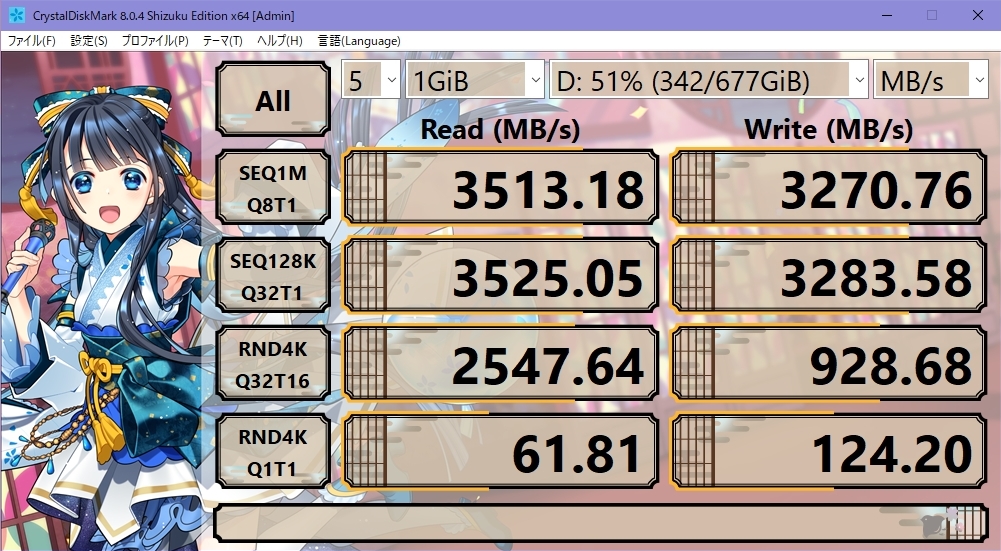
ちなみにThinkCentre M75q Tiny Gen2に付属していた「Lenovo SSD_ASM 256G,M.2,2280,PCIe4x4,KIX,OP」= 東芝 SSDKBG5AZNV256G LA KIOXIA 256.0GB (PCIe 4.0 Gen4対応)での測定結果がこちら↓。シーケンシャルライトは2000MB/sですが、シーケンシャルリードで3400MB/s台、ランダム4Kが何とWD_BLACK SN770 NVMe SSDよりも優秀で実用速度に優れたSSDと云えそうです。容量を増やそうとして下手に安価な社外SSDに換装してしまうと高確率で性能ダウンしますので要注意。
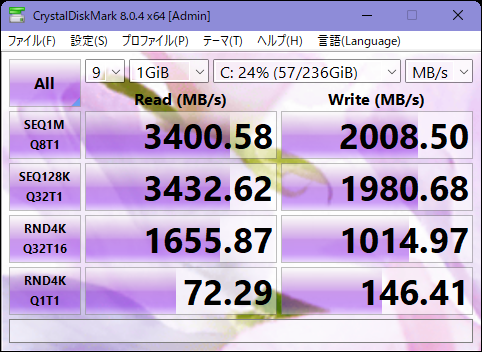
PCIe 3.0 (Gen3) の制限からPCIe 4.0 (Gen4) 対応SSDはハードウェア的速度限界を超えられないため、公称4000MB/sを超えるPCIe 4.0 (Gen4) 対応SSDであれば、基本的にはどれを使っても速度面の上限性能が得られる事になります。※カタログスペックの話ですので実用上の細かなランダムアクセス性能等、実測値の開きは製品毎にあるかと思います。それよりも其処で注目すべきは、発熱と消費電力の差です。
WD_BLACK SN770 NVMe SSDは消費電力≒発熱が少ない
NVMe M2.SSDは一般的に高性能モデルほど消費電力と発熱が大きくなりますが、ミニPC、Micro PC、NUCなど冷却能力面が非力なPCでM2.SSDを使う場合に一番問題になるのは、実は速度よりも発熱対策ではないでしょうか。Lenovo ThinkCentre M75q Tiny シリーズはメインドライブがNVMe M2.SSDになっていますが、スロット上に物理的なスペースが全く無く、しっかりしたNVMe M2.SSD用のヒートシンクを載せることが出来ません。

薄っぺらい金属製のヒートシンクを無理矢理貼り付ける事は出来ると云えば出来ますけれど、ヒートシンクがそのままスチールシャーシとの接触状態になりますので、外部の静電気やら迷走電流がNVMe M2.SSDの基盤に直接流れ込むリスクがゼロでは無く、個人的にはとても怖くて使えません。
そこでユーザー側がアプローチ出来る数少ない対策は、SSDの設定でゲームモードなど温度が上がるような設定にしないことと、そもそも発熱しにくい低消費電力型のSSDを選ぶことです。
「自作とゲームと趣味の日々」さんでまとめてくれたベンチマークを比較すると、低消費電力と低発熱ではWD_Blue SN550 NVMe SSDが圧倒的に優秀なのですけれど、WD_Blue SN550はそもそも廉価モデル且つPCIe Express 3.0 (Gen3) モデルで、性能的には諸々周回遅れです。対してWD_BLACK SN770 NVMe SSDであれば、性能的にはトップクラスに肉薄するにもかかわらず、消費電力と発熱面ではWD_Blue SN550の次点に来るくらいの優秀さです。WD_BLACK SN850は性能と引き換えに消費電力/発熱が大きく、新型SN850Xで少し消費電力/発熱が抑えられたものの、この点では未だSN770に大きなアドパンテージがあります。
ざっくりした相対比較ですけれど、SN850の消費電力を1とすると、SN770は3分の2、SN550では2分の1くらいです。PCIe 3.0 (Gen3) のSN550は別にしても、Gen4対応のSN850、SN850X、SN770であれば、Gen3の制限内で運用される限り速度的な性能差は出にくいです。それでも消費電力と発熱量は明らかに違いますので、速度と価格だけで無く、温度管理の面からみて、敢えて最も消費電力が少なく低発熱と思われるSN770を選びました。
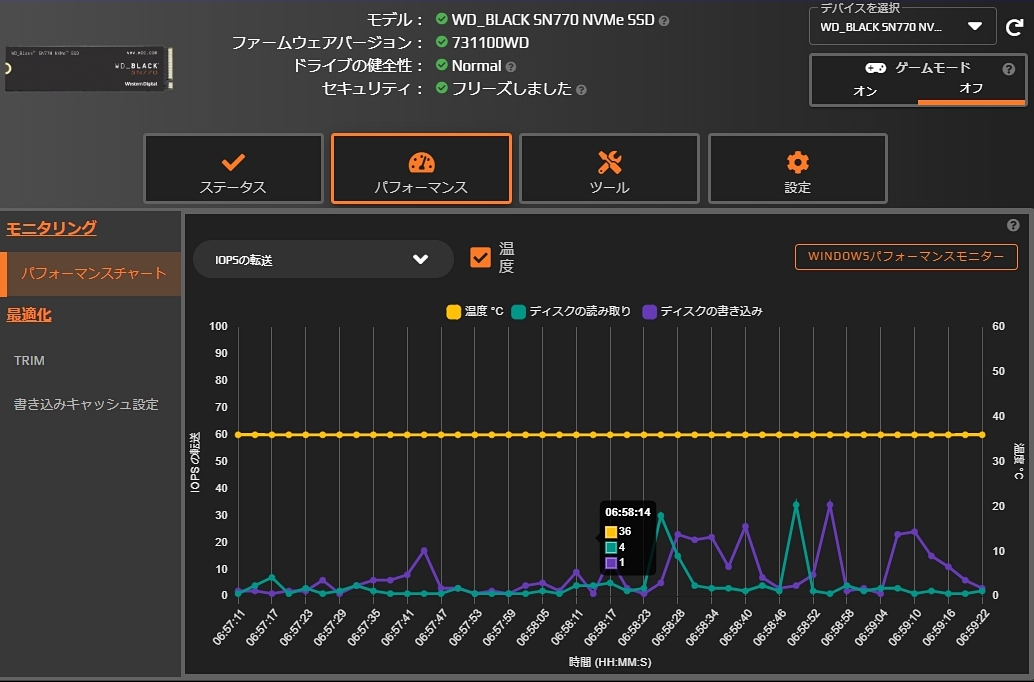
実際にLenovo ThinkCentre M75q Tiny Gen2で運用してみると、管理人のデスクワークに於ける通常使用の範囲内では、いつ見てもほぼ36時~37℃一定で推移しています。CPUと違い、SSDは多少の作業負荷程度では殆ど温度が変わりません。以上のことから、Gen3環境下のWD_BLACK SN770 NVMe SSDであれば、ヒートシンクは必要ありませんし、冷却能力に限界があるミニPC、Micro PC、NUCに於いて、第1選択として相応しい設計のSSDと云えると思います。
【各社のSSDを独断と偏見のみに基づいて比較してみる】
比較2017|850EVO|比較2019|860EVO中編|860EVO後編|870QVO|WD SN770


















